- Beranda
- Komunitas
- Entertainment
- The Lounge
Cara Mempercepat Koneksi Internet Tanpa Software
TS
aftercursor
Cara Mempercepat Koneksi Internet Tanpa Software
Quote:
Quote:
JalanTikus.com - Jika membahas soal kecepatan Internet di Indonesia, tentu kita semua akan memberikan penilaian negatif terhadap hal itu. Terutama penyebaran kecepatan akses internet yang tidak merata.
Hanya wilayah tertentu yang dapat menikmati Internet cepat, dan sisanya masih harus menunggu pembangunan infrastruktur. Tapi tidak ada salahnya juga jika kita mengoptimalkannya dari sisi pengguna.
Buktinya, masih ada cara yang sedikit ampuh untuk meningkatkan kecepatan Internet kamu. Seperti cara berikut ini:
Hanya wilayah tertentu yang dapat menikmati Internet cepat, dan sisanya masih harus menunggu pembangunan infrastruktur. Tapi tidak ada salahnya juga jika kita mengoptimalkannya dari sisi pengguna.
Buktinya, masih ada cara yang sedikit ampuh untuk meningkatkan kecepatan Internet kamu. Seperti cara berikut ini:
Quote:
Registry Tweaking
Quote:
1.Pertama, klik Start menu, lalu ketikkan "regedit". Atau, tekan tombol Windows + R, lalu ketik "regedit".


2.Jika sudah, sekarang buka folder HKEY_LOCAL_MACHINE\SYSTEM\Current ControlSet\Services\Tcpip\ServiceProvider. Sehingga akan nampak seperti ini.

3.Lalu sekarang Fokus pada bagian DnsPriority, HostsPriority, LocalPriority dan NetbtPriority.

4.Nah, pada keempat bagian itu, kamu klik 2x atau klik kanan, lalu pilih Modify.

5.Rubah Base dari Hexadecimal menjadi Decimal, dan ganti Value-nya menjadi 1. Jika sudah, klik OK. Lakukan juga hal serupa pada HostsPriority, LocalPriority dan NetbtPriority.

Spoiler for :

Spoiler for :

2.Jika sudah, sekarang buka folder HKEY_LOCAL_MACHINE\SYSTEM\Current ControlSet\Services\Tcpip\ServiceProvider. Sehingga akan nampak seperti ini.
Spoiler for :

3.Lalu sekarang Fokus pada bagian DnsPriority, HostsPriority, LocalPriority dan NetbtPriority.
Spoiler for :

4.Nah, pada keempat bagian itu, kamu klik 2x atau klik kanan, lalu pilih Modify.
Spoiler for :

5.Rubah Base dari Hexadecimal menjadi Decimal, dan ganti Value-nya menjadi 1. Jika sudah, klik OK. Lakukan juga hal serupa pada HostsPriority, LocalPriority dan NetbtPriority.
Spoiler for :

Quote:
Menggunakan Mozilla Firefox
Quote:
1.Download dulu Mozilla Firefox versi terbaru disini.
2. Lalu ketik about:config di address bar, Jika muncul authentication, klik tombol "I'll be careful, I promise!".
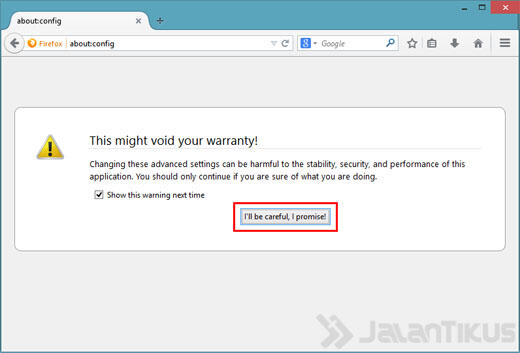
3.Maka akan muncul berbagai pilihan konfigurasi seperti berikut

Sampai di sini, Kamu harus melakukan pengaturan seperti berikut agar Mozilla Firefox dapat berjalan optimal.
2. Lalu ketik about:config di address bar, Jika muncul authentication, klik tombol "I'll be careful, I promise!".
Spoiler for :
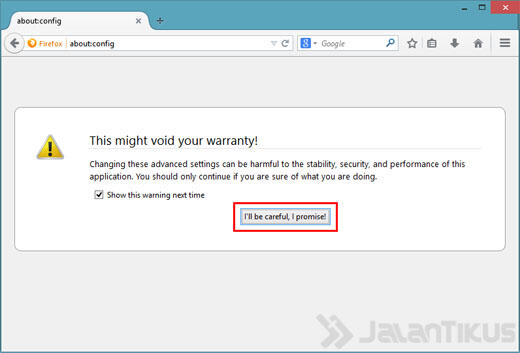
3.Maka akan muncul berbagai pilihan konfigurasi seperti berikut
Spoiler for :

Sampai di sini, Kamu harus melakukan pengaturan seperti berikut agar Mozilla Firefox dapat berjalan optimal.
Quote:
Pengaturan untuk pengguna Modem
Quote:
Set “browser.cache.disk_cache_ssl : true”
Set “browser.xul.error_pages.enabled : true”
Set “content.interrupt.parsing : true”
Set “content.max.tokenizing.time : 3000000"
Set “content.maxtextrun : 8191"
Set “content.notify.backoffcount : 5"
Set “content.notify.interval : 750000"
Set “content.notify.ontimer : true”
Set “content.switch.threshold : 750000"
Set “network.http.max-connections : 32"
Set “network.http.max-connections-per-server : 8"
Set “network.http.max-persistent-connections-per-proxy : 8"
Set “network.http.max-persistent-connections-per-server : 4"
Set “network.http.pipelining : true”
Set “network.http.pipelining.maxrequests : 8"
Set “network.http.proxy.pipelining : true”
Set “plugin.expose_full_path : true”
Set “signed.applets.codebase_principal_support : true”
Set “browser.xul.error_pages.enabled : true”
Set “content.interrupt.parsing : true”
Set “content.max.tokenizing.time : 3000000"
Set “content.maxtextrun : 8191"
Set “content.notify.backoffcount : 5"
Set “content.notify.interval : 750000"
Set “content.notify.ontimer : true”
Set “content.switch.threshold : 750000"
Set “network.http.max-connections : 32"
Set “network.http.max-connections-per-server : 8"
Set “network.http.max-persistent-connections-per-proxy : 8"
Set “network.http.max-persistent-connections-per-server : 4"
Set “network.http.pipelining : true”
Set “network.http.pipelining.maxrequests : 8"
Set “network.http.proxy.pipelining : true”
Set “plugin.expose_full_path : true”
Set “signed.applets.codebase_principal_support : true”
Quote:
Pengaturan untuk pengguna Internet Kabel:
Quote:
Set “network.http.max-connections : 64"
Set “network.http.max-connections-per-server : 21"
Set “network.http.max-persistent-connections-per-server : 8"
Set “network.http.pipelining : true”
Set “network.http.pipelining.maxrequests : 100"
Set “network.http.proxy.pipelining : true”
Set “nglayout.initialpaint.delay : 0"
Set “network.http.max-connections-per-server : 21"
Set “network.http.max-persistent-connections-per-server : 8"
Set “network.http.pipelining : true”
Set “network.http.pipelining.maxrequests : 100"
Set “network.http.proxy.pipelining : true”
Set “nglayout.initialpaint.delay : 0"
Quote:
Apakah Kamu Seorang Downloader?
Jika kamu seorang Downloader, dan sudah mengikuti cara-cara di atas dan masih ingin mendapatkan hasil yang maksimal, pastikan untuk selalu menggunakan Aplikasi Internet Download Manager. Dengan menggunakan Internet Download Manager, proses download akan 8 kali menjadi lebih cepat dari biasanya.

Jika kamu seorang Downloader, dan sudah mengikuti cara-cara di atas dan masih ingin mendapatkan hasil yang maksimal, pastikan untuk selalu menggunakan Aplikasi Internet Download Manager. Dengan menggunakan Internet Download Manager, proses download akan 8 kali menjadi lebih cepat dari biasanya.
Spoiler for :

Quote:
Kesimpulan,
Cara di atas memang tidak menjamin Internet lambat kamu akan menjadi cepat berkali-kali lipat. Tapi setidaknya bisa menaikan sedikit kinerja jaringan yang seharusnya optimal. Berikut screenshot Speedtest yang saya lakukan sebelum dan sesudah Tweaking ini.
Cara di atas memang tidak menjamin Internet lambat kamu akan menjadi cepat berkali-kali lipat. Tapi setidaknya bisa menaikan sedikit kinerja jaringan yang seharusnya optimal. Berikut screenshot Speedtest yang saya lakukan sebelum dan sesudah Tweaking ini.
SEBELUM MELAKUKAN TWEAKING 12,9 mbps & 18,2 mbps
Spoiler for :

SETELAH MELAKUKAN TWEAKING 16 mbps & 18,6 mbps
Spoiler for :

Spoiler for Sumber:
Diubah oleh aftercursor 08-11-2014 09:15
0
2.6K
Kutip
23
Balasan
Komentar yang asik ya
Urutan
Terbaru
Terlama
Komentar yang asik ya
Komunitas Pilihan